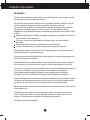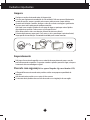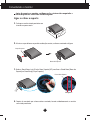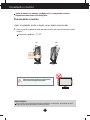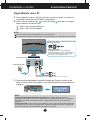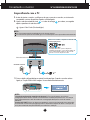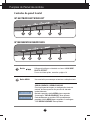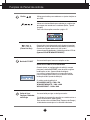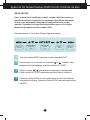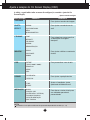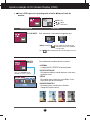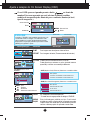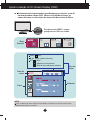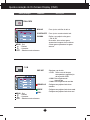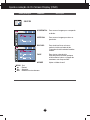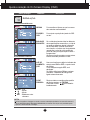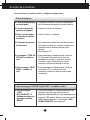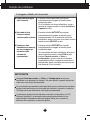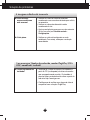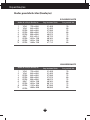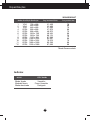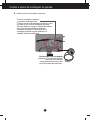www.lg.com
MANUAL DE INSTRUÇÕES
MONITOR LCD
MODELOS MONITOR LCD
W1943SB W1943TB
W2043SE W2043TE
W2243S W2243T
Leia este manual com atenção antes de utilizar o dispositivo e
guarde-o para futuras consultas.
PORTUGUÊS

1
Este aparelho foi projetado e produzido para assegurar sua segurança pessoal. No
entanto, o uso indevido pode provocar choque elétrico ou incêndio. Para permitir a
operação correta de todas as proteções incorporadas neste monitor, observe as
seguintes regras básicas para instalação, uso e manutenção.
Segurança
Use somente o cabo elétrico fornecido com o aparelho. Caso seja utilizado outro cabo
elétrico, que não o fornecido pelo fornecedor, verifique se ele é aprovado pelos padrões
nacionais aplicáveis. Se o cabo de alimentação estiver com algum tipo de problema, entre
em contato com o fabricante ou com o fornecedor de serviço autorizado mais próximo para
substituí-lo.
O cabo de alimentação é utilizado como o dispositivo principal de desconexão. Depois da
instalação, verifique se o acesso à tomada é fácil.
Somente use o monitor com uma das fontes de alimentação indicadas nas especificações
deste manual ou listadas no monitor. Caso não tenha certeza do tipo de fonte de
alimentação que possui em casa, consulte o revendedor.
Tomadas de corrente alternada sobrecarregadas e cabos de extensão são perigosos.
Assim como o são cabos de alimentação desfiados e conectores quebrados, que podem
provocar incêndio ou choque elétrico. Procure um técnico de manutenção para troca.
Desde que a unidade esteja conectada á saída AC da parece, não é desconectada da fonte
de alimentação AC mesmo que a unidade esteja desligada.
Não abra o monitor:
Nenhuma peça pode ser manuseada pelo usuário.
Há voltagens perigosas, até mesmo quando estiver desligado.
Se o monitor não estiver funcionando adequadamente, entre em contato com o
revendedor.
Para evitar ferimentos pessoais:
Não coloque o monitor em uma prateleira inclinada, a menos que esteja seguro.
Somente use suportes recomendados pelo fabricante.
Não deixe cair objectos nem exerça impacto sobre o produto. Não atire brinquedos ou
objectos para o ecrã do produto.
Para evitar incêndio ou riscos:
Sempre DESLIGUE o monitor quando deixar o recinto por um período longo. Nunca
deixe o monitor LIGADO quando sair de casa.
Não deixe que crianças joguem objetos dentro das aberturas do gabinete do monitor.
Algumas partes internas possuem voltagens perigosas.
Não acrescente acessórios que não tenham sido projetados para este monitor.
Se não pretender utilizar o ecrã durante um longo período de tempo, desligue-o da
tomada eléctrica.
Em caso de trovada, nunca toque no cabo eléctrico nem no cabo do sinal, pois pode ser
muito perigoso. Pode provocar choques eléctricos.
Cuidados importantes

2
Cuidados importantes
Instalação
Não deixe que nada fique ou passe sobre o cabo de alimentação e não coloque o monitor
em lugares onde o cabo esteja sujeito a danos.
Não use este monitor próximo à água como, por exemplo, banheiras, lavatórios, pias de
cozinha, tanques de lavar roupa, em pisos molhados ou próximo a piscinas.
Os monitores são equipados com aberturas de ventilação no gabinete que permitem a
liberação do calor gerado durante seu funcionamento. Se essas aberturas forem
bloqueadas, o superaquecimento pode causar falhas que podem provocar incêndio. Então,
NUNCA:
Bloqueie as aberturas de ventilação localizadas na parte inferior colocando o monitor em
cima de camas, sofás, tapetes etc.
Posicione o monitor em uma instalação embutida a menos que haja ventilação
apropriada,
Cubra as aberturas com panos ou qualquer outro tipo de material.
Coloque o monitor próximo ou sobre um aquecedor ou outra fonte de calor.
Não esfregue ou bata o Active Matrix LCD em nada rígido uma vez que pode arranhá-lo,
estragá-lo ou danificá-lo permanentemente.
Não pressione a tela de cristal líquido com o dedo durante um longo período porque pode
resultar em fantasmas na imagem.
Alguns defeitos de ponto podem aparecer como manchas vermelhas, verdes ou azuis na
tela. No entanto, isso não terá nenhum impacto ou efeito no desempenho do monitor.
Se possível, use a resolução recomendada para obter uma melhor qualidade de imagem no
monitor de cristal líquido. Caso seja usado em um modo diferente da resolução
recomendada, algumas imagens escaladas ou processadas podem ser exibidas.
Entretanto, essa é uma característica do painel de cristal líquido de resolução fixa.
Deixar uma imagem fixa no ecrã durante muito tempo pode danificar o ecrã e queimar a imagem.
Certifique-se de que utiliza uma protecção de ecrã no monitor. Este fenómeno também ocorre
em produtos de outros fabricantes, e esta ocorrência não está coberta pela garantia.
Não bata nem arranhe as partes frontal e laterais do ecrã com objectos metálicos. Caso contrário,
pode danificar o ecrã.
Certifique-se de que o painel fica virado para a frente e segure-o com ambas as mãos para o
mover. Se deixar cair o produto, o produto danificado pode causar choques eléctricos ou um
incêndio. Contacte um centro de assistência autorizado para a reparação.
Evite altas temperaturas e humidade.

Cuidados importantes
3
Limpeza
Desligue o monitor da tomada antes de limpar a tela.
Use um pano ligeiramente umedecido (e não molhado). Não use aerossol diretamente
na tela do monitor, porque o produto em excesso pode provocar choque elétrico.
Quando está a limpar o produto, desligue o cabo de corrente e esfregue-o gentilmente
com um pano macio para prevenir qualquer arranhão.
Não limpe com um pano húmido ou com spray de água ou quaisquer outros líquidos
directamente no produto. Pode ocorrer um choque eléctrico.
(Não utilize químicos tais como benzina, diluente de pintura ou álcool)
Pulverize água para um pano macio 2 a 4 vezes, e use-o para limpar a estrutura frontal;
limpe apenas numa direcção. Demasiada humidade pode causar manchas.
Empacotamento
Não jogue fora a caixa de papelão nem o material de empacotamento para o caso de
precisar transportar o aparelho. Se precisar mandar o aparelho para outro lugar, coloque-o
novamente em sua embalagem original.
Descarte com segurança(Usar apenas lâmpadas Hg com o Monitor LCD)
A lâmpada fluorescente usada neste produto contém uma pequena quantidade de
mercúrio.
Não descarte este produto com o resto do lixo comum.
O descarte deste produto deve ser feito de acordo com a legislação de sua região.

4
Acessórios
!!! Obrigada por seleccionar os produtos LGE !!!
Certifique-se que os seguintes itens estão incluídos com o seu
monitor. Se faltarem alguns itens, contacte o seu vendedor.
Guia do Utilizador /
Cartões
Cabo de alimentação
(Dependendo do país)
Cabo de Sinal D-Sub 15-pinos
(Para o ajustar, este cabo de sinal
deve ser ligado a este produto antes
de ser despachado.)
Cabo de Sinal DVI-D
(Esta característica não está
disponível em todos os países.)
NOTA
Estes acessórios podem parecer diferentes dos apresentados neste manual.
O utilizador deve utilizar cabos de interface de sinais protegidos (cabo de 15 pinos Dsub, cabo
DVI) com núcleos de ferrite para manter o cumprimento das normas em relação ao produto.

55
Conectando o monitor
3. Rode a Stand Base Lock [Fecho Base Suporte] 90˚ para fixar a Stand Base [Base de
Suporte] ao Stand Body [Corpo Suporte].
Antes de conectar o monitor, verifique se ele, o sistema do computador e
outros dispositivos conectados estão desligados.
Ligar e retirar o suporte
4. Depois de montado que a base estiver montada, levante cuidadosamente o monitor
com a tela para frente.
1. Coloque o monitor virado para baixo em
cima de um pano macio.
2. Monte o corpo da base no produto na direção correta, conforme mostrado na figura.
Base de Suporte
Corpo Suporte
Fecho Base Suporte
<Bloqueio>
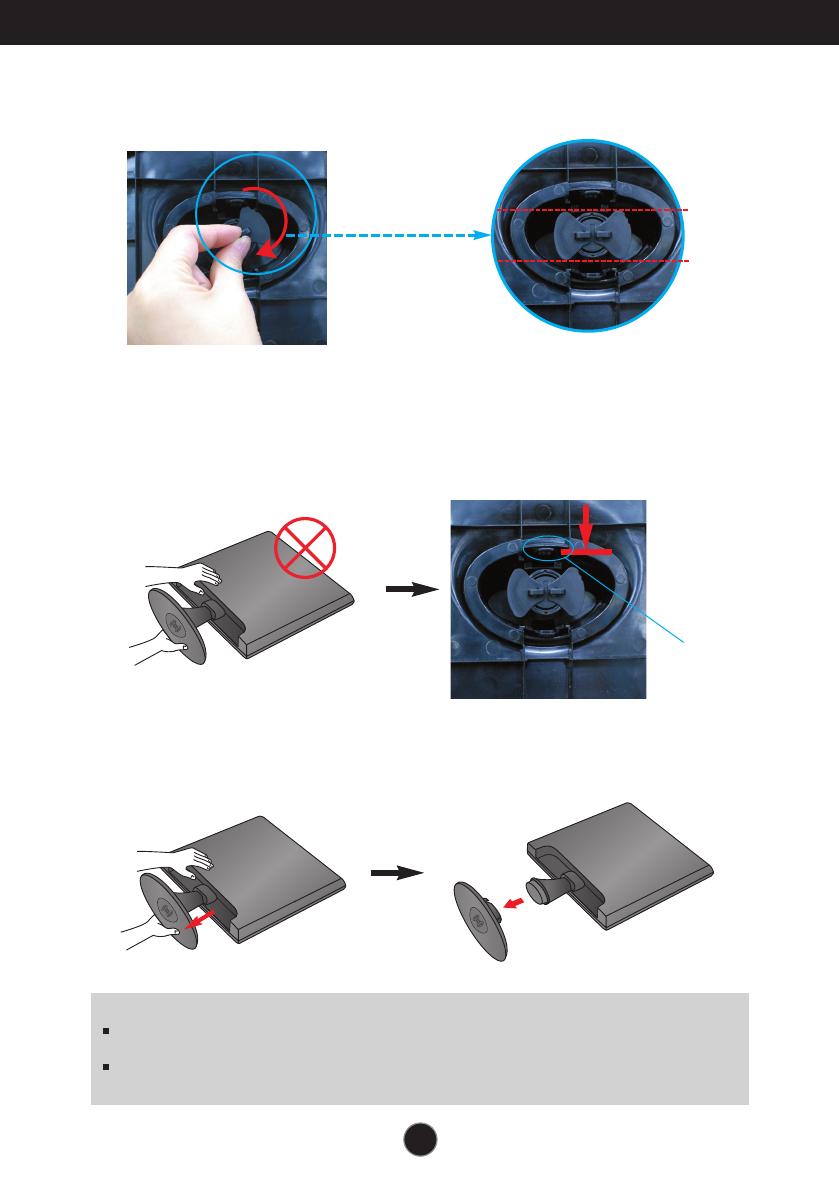
66
Conectando o monitor
IMPORTANTE
A ilustração representa o modelo geral de conexão. O seu monitor pode ter alguns itens
diferentes dos mostrados na figura.
Não coloque o produto de cabeça para baixo segurando-o pela base de sustentação. O produto
pode cair, ser danificado e ainda machucar o seu pé.
5. Rode a Stand Base Lock [Fecho Base Suporte] 90
˚ para separar a Stand Base [Base de
Suporte] do Stand Body [Corpo Suporte].
6. Puxe para fora a Base de Suporte para a remover.
Se não conseguir soltar a Base de Suporte, mesmo com o Locking Knob (Botão de
Bloqueio) numa posição solta,
por favor, carregue para baixo o botão indicado e volte a tentar.
<Desbloqueie>
Botão de
Bloqueio

77
Conectando o monitor
Antes de conectar o monitor, verifique se ele, o computador e outros
dispositivos conectados estão desligados.
Posicionando o monitor
-Após a instalação ajuste o ângulo como abaixo mencionado.
1. Ajuste a posição do painel de várias maneiras até encontrar a que lhe proporciona mais
conforto.
Movimento giratório : -5˚~15˚
ERGONÓMICO
Para manter uma posição de visualização ergonômica e confortável, recomenda-se que o
ângulo de inclinação do monitor não exceda 5 graus.
15
-5
Não toque nem pressione no ecrã quando
está a ajustar o ângulo do monitor.

88
3. Prima o botão de ligar/desligar no painel frontal para ligar. Quando o monitor estiver
ligado, a ‘Função Definir Auto Imagem’ é executada automaticamente. (Apenas Modo
Analógico)
Conectando o monitor W1943TB/W2043TE/W2243T
NOTA
Esta é uma representação simplificada da visão da parte traseira.
Essa visão traseira representa um modelo geral; o seu monitor pode ter um aspecto diferente do mostrado.
NOTA
‘Função de configuração automática da imagem’? Essa função fornece ao usuário as
configurações ideais da tela. Quando o usuário conecta o monitor pela primeira vez, essa função
ajusta automaticamente a tela de acordo com a configuração ideal para os sinais de entrada
individuais.
Função ‘AUTO/SET’? Caso se depare com problemas, como um ecrã ofuscado, letras ofuscadas,
ecrã cintilante ou com inclinação enquanto utiliza o dispositivo ou depois de alterar a resolução do
ecrã, prima o botão de função AUTO/SET para melhorar a resolução.
A
B
Ligue o Cabo D-sub (Sinal analógico)
Ligue o Cabo DVI-D (Sinal digital)
Emparelhando com o PC
1. Antes de ajustar o monitor, certifique-se de que a corrente no monitor, no sistema do
computador e outros dispositivos ligados, está desligada.
2. Ligue o cabo de entrada de sinal e o cabo de energia por ordem, em seguida
aperte o parafuso do cabo de sinal.
Conectado à tomada
Adaptador para Mac
Para Apple Macintosh, é preciso adquirir um
adaptador para mudar o conector D-sub VGA de 15
pinos e alta densidade (3 filas) do cabo fornecido
para um conector de 15 pinos de 2 filas.
Quando está a utilizar o adaptador de entrada sinal
D-Sub para Macintosh:
Varia de acordo com o modelo.
Sinal digitalDVI-D (Esse recurso não está disponível em todos os países.)
Botão de Ligar
1
2

9
Conectando o monitor W1943SB/W2043SE/W2243S
3. Prima o botão de ligar/desligar no painel frontal para ligar. Quando o monitor estiver
ligado, a ‘Função Definir Auto Imagem’ é executada automaticamente.
NOTA
‘Função de configuração automática da imagem’? Essa função fornece ao usuário as
configurações ideais da tela. Quando o usuário conecta o monitor pela primeira vez, essa função
ajusta automaticamente a tela de acordo com a configuração ideal para os sinais de entrada
individuais.
Função ‘AUTO/SET’? Caso se depare com problemas, como um ecrã ofuscado, letras ofuscadas,
ecrã cintilante ou com inclinação enquanto utiliza o dispositivo ou depois de alterar a resolução do
ecrã, prima o botão de função AUTO/SET para melhorar a resolução.
A
Ligue o Cabo D-sub (Sinal analógico)
Emparelhando com o PC
1. Antes de ajustar o monitor, certifique-se de que a corrente no monitor, no sistema do
computador e outros dispositivos ligados, está desligada.
2. Ligue o cabo de entrada de sinal e o cabo de energia por ordem, em seguida
aperte o parafuso do cabo de sinal.
1
2
PC
A
Conectado à tomada
Adaptador para Mac
Para Apple Macintosh, é preciso adquirir um
adaptador para mudar o conector D-sub VGA de 15
pinos e alta densidade (3 filas) do cabo fornecido
para um conector de 15 pinos de 2 filas.
Quando está a utilizar o adaptador de entrada sinal
D-Sub para Macintosh:
Varia de acordo com o modelo.
Botão de Ligar
NOTA
Esta é uma representação simplificada da visão da parte traseira.
Essa visão traseira representa um modelo geral; o seu monitor pode ter um aspecto diferente do mostrado.

10
Funções do Painel de controle
Controles do painel frontal
Utilize este botão para introduzir os itens 4:3 IN WIDE,
PHOTO EFFECT.
Para mais informações, consulte a página 14.
Botão
Botão MENU
Use esse botão para começar ou terminar a exibição na tela.
OSD BLOQUEADO / DESBLOQUEADO
Esta função permite bloquear as configurações atuais de
controle, de forma que elas não possam ser alteradas
inadvertidamente.
Mantenha premido o botão MENU alguns segundos.
A mensagem "OSD BLOQUEADO" deve aparecer.
Pode desbloquear os controlos OSD quando desejar,
premindo o botão MENU alguns segundos. A mensagem
"OSD DESBLOQUEADO" deve aparecer.
1 542
3
W1943TB/W2043TE/W2243T
1 542
3
W1943SB/W2043SE/W2243S

11
Funções do Painel de controle
Use esse botão para ligar ou desligar o monitor.
O indicador de corrente fica vermelho se o monitor estiver a
operar correctamente. (Modo Ligado).
Se o monitor estiver no Modo Sleep (Poupança de Energia),
o indicador de corrente piscará a vermelho intermitente.
Botão de Ligar/
Desligar e Indicador
de Energia
Use esse botão para fazer uma seleção na tela.
Botão AUTO/SET
AJUSTE AUTOMÁTICO DE IMAGEMNT
Quando ajustar as configurações de exibição, sempre
pressione o botão AUTO/SET antes de realizar alguma
modificação na tela. (Apenas Modo Analógico)
Isso ajustará automaticamente a imagem do monitor
para as configurações ideais para o tamanho atual de
resolução de tela (modo de exibição).
O melhor modo de exibição é
W1943SB/W1943TB : 1360 x 768
W2043SE/W2043TE : 1600 x 900
W2243S/W2243T : 1920 x 1080
Botão
Utilize esses botões para selecionar ou ajustar funções na
tela OSD.
Utilize esta funcionalidade para seleccionar o melhor tipo
de imagem, de acordo com o ambiente (Brilho, Tipo de
imagem)
Para mais informações, consulte a página 15.
Quando dois sinais de entrada estão ligados, é possível
seleccionar o sinal de entrada que pretende (D-Sub/DVI).
Quando está ligado apenas um sinal, este é
automaticamente detectado. A definição padrão é D-Sub.
(Apenas W1943TB/W2043TE/W2243T)
(Fonte Hot Key)

12
Ajuste do On Screen Display (OSD) Control (Controle na tela)
Ajuste da tela
Com o sistema On Screen Display Control, é rápido e fácil fazer ajustes no
tamanho da imagem, na posição e nos parâmetros operacionais do monitor
Abaixo, segue um pequeno exemplo para familiarizá-lo com o uso dos
controles. A próxima seção apresenta um perfil dos ajustes e das seleções
disponíveis que podem ser feitos usando o OSD.
Para fazer ajustes no On Screen Display, siga estas etapas:
Pressione o botão MENU para exibir o menu principal do OSD.
Para ter acesso a um controle, use os botões ou . Quando o ícone
desejado estiver em destaque, pressione o botão AUTO/SET .
Utilize os botões / para ajustar a imagem para o nível desejado.
Utilize o botão AUTO/SET para selecionar outros itens do submenu.
Pressione o botão MENUuma vez para retornar ao menu principal para
selecionar outra função. Pressione o botão MENUduas vezes para sair da
tela OSD.
Ativa a tela
do menu
Mova na direção
desejada de
ajuste
Selecione um
ícone do
menu
Ajuste o
status
Saia da tela
do menu
1
2
3
4

13
Ajuste e seleção do On Screen Display (OSD)
NOTA
A ordem dos ícones pode ser diferente da apresentada dependendo do modelo (13 ~ 19).
A tabela a seguir indica todos os menus de configuração, controle e ajuste do On
Screen Display.
Menu principal Submenu Referência
FILME
INTERNET
UTILIZADOR
NORMAL
DEMONSTRAÇÃO
Para seleccionar ou personalizar
as definições da imagem
desejada
F-ENGINE
IDIOMA
POSIÇÃO OSD
(HORIZONTAL / VERTICAL)
* BALANÇO BRANCOS
LUZ DE ALIMENTAÇÃO
CONF FABRICA
Para alterar o status da tela para
um ambiente operacional
personalizado
INSTALAÇÃO
*
HORIZONTAL
*
VERTICAL
*
RELÓGIO
*
FASE
NITIDEZ
Ajustar a frequência, ajuste
optimizado e nitidez do ecrã
SEGUIR
Para ajustar a posição da tela
PRÉ DEF
(sRGB / 6500K / 9300K)
VERMELHO
VERDE
AZUL
COR
Para personalizar a cor da tela
BRILHO
CONTRASTE
GAMMA
IMAGEM
Para ajustar o brilho e o contraste
da tela
NORMAL
ECRÃ CRISTALINO
SÉPIA
MONOCROMÁTICO
PHOTO
EFFECT
Para ajustar o modo de cor do
ecrã
4:3 IN WIDE
Para ajustar o tamanho da imagem
*
: Apenas entrada analógica

14
Ajuste e seleção do On Screen Display (OSD)
O ecrã OSD aparecerá quando premir o botão na frente do
monitor.
Menu principal Descrição
MENU : Sair
: Mover
SET : Seleccionar
4:3 IN WIDE
Para seleccionar o tamanho da imagem do ecrã.
• WIDE(LARGURA) : Este exibe em visão de largura
irrelevante a partir da entrada de
sinal de vídeo.
• 4 : 3 : Muda a proporção do sinal de imagem para 4:3.
WIDE
4:3
PHOTO
EFFECT
Para seleccionar os efeitos de cor no monitor.
• NORMAL
A função PHOTO EFFECT está desactivada.
• ECRÃ CRISTALINO
Este menu modifica o monitor de forma a ficar mais
colorido e suave.
• SÉPIA
Esta opção altera o ecrã para o tom Sépia. O tom
Sépia é um tom de cor castanho.
• MONOCROMÁTICO
Este menu altera o monitor para Cinzento
(Fotografia Preto e branco).
MONOCROMÁTICO
NORMAL
ECRÃ CRISTALINO
SÉPIA
Utilize o botãoAUTO/SET(AUTO/
DEFINIR) para aceder ao submenu.

15
Ajuste e seleção do On Screen Display (OSD)
Não aplicado
Intensificador de verde
Cor de salmão
Intensificador de cor
Não aplicado
Contraste de Claridade e luminosidade fraca.
Contraste de Claridade e luminosidade forte.
• RCM(Real Color Management)
:
Seleciona o modo de cores.
Ícones
Nome do menu
Submenus
Menu principal Submenu Descrição
FILME
INTERNET
NORMAL
DEMONS
TRAÇÃO
UTILIZAD
OR
Quando o F-EGINE é executado dois tipos de tons são
visualizados como na imagem. O estado activo é do
lado esquerdo e o inactivo do lado direito do monitor.
Seleccione a função que pretende e pressione o botão
[MENU] para guardar o ajuste.
F-ENGINE
Estado activo
Estado inactivo
O ecrã OSD aparecerá quando premir o botão na frente do
monitor.
Este recurso permite que você selecione facilmente a melhor
condição de imagem desejada, otimizada para o ambiente (iluminação local,
tipos de imagem etc.).
Em condições normais de operação.
*O modo normal surge quando se desligar f-ENGINE.
Para imagens com animação em vídeos ou filmes.
Para imagens de texto. (Processamento de texto etc).
Pode ajustar manualmente ACE ou RCM
Pode guardar ou restaurar o valor ajustado mesmo
que esteja a utilizar uma condição diferente.
MENU : Sair
: Reduzir
: Aumentar
SET : Selecionar outro submenu
Este é utilizado para publicitar na loja. O ecrã estará
dividido para exibir o modo padrão à esquerda e o modo
vídeo à direita, de modo que os consumidores possam
verificar a diferença após ser aplicado o modo vídeo.
Para ajustar a função de submenu
UTILIZADOR pressione o botão
AUTO/SET.
•
ACE
(Adaptive Clarity Enhancer):
Seleciona o modo de nitidez.
MENU : Salvar & Sair
: Mover

1616
Anteriormente, foi apresentado o procedimento para seleção e ajuste de
um item usando o sistema OSD. Abaixo, estão listados os ícones, os
nomes dos ícones e as descrições dos ícones de todos os itens do Menu.
NOTA
Talvez os idiomas do menu OSD (On Screen Display, informações na tela) do monitor sejam
diferentes dos descritos no manual.
Ajuste e seleção do On Screen Display (OSD)
Pressione o botão MENU e o menu
principal da tela OSD será exibido.
Submenus
Nome do
menu
Ícones
Dica dos
botões
MENU : Sair
: Ajustar (reduzir/aumentar)
SET : Enter
: Selecionar outro submenu
: Reiniciar para seleccionar submenu
Menu
Principal

17
Ajuste e seleção do On Screen Display (OSD)
Menu principal Submenu Descrição
IMAGEM
MENU : Sair
: Reduzir
: Aumentar
SET : Selecionar outro submenu
COR
BRILHO
CONTRASTE
GAMMA
Para ajustar o brilho da tela.n.
Para ajustar o contraste da tela.
Defina o seu próprio valor gama
: -50 / 0 / 50
No monitor, altos valores gama
apresentam imagens claras e baixos
valores gama apresentam imagens
escuras.
PRÉ DEF
VERMELHO
VERDE
AZUL
Selecione a cor da tela.
• sRGB: Defina a cor da tela para
corresponder a especificação
de cor padrão sRGB.
• 6500K: Branco ligeiramente
avermelhado.
• 9300K: Branco ligeiramente azulado.
Configurar seus próprios níveis de cor
vermelha.
Configurar seus próprios níveis de cor verde.
Configurar seus próprios níveis de cor azul.
MENU : Sair
: Reduzir
: Aumentar
SET : Selecionar outro submenu

18
Ajuste e seleção do On Screen Display (OSD)
Menu principal Submenu Descrição
SEGUIR
RELÓGIO
FASE
NITIDEZ
Para minimizar listras ou barras
verticais visíveis no fundo da tela
O tamanho da tela horizontal também
mudará.
Para ajustar o foco da tela.
Este item permite remover qualquer
ruído horizontal e torna a imagem de
caracteres mais limpa e nítida.
Ajuste a nitidez do ecrã.
HORIZONTAL
VERTICAL
Para mover a imagem para a esquerda
ou direita.
Para mover a imagem para cima ou
para baixo.
MENU : Sair
: Reduzir
: Aumentar
SET : Selecionar outro submenu

19
Ajuste e seleção do On Screen Display (OSD)
INSTALAÇÃO
MENU : Sair
: Ajustar
: Ajustar
SET : Selecionar outro
submenu
LUZ DE
ALIMENTA
ÇÃO
Use essa função para definir o indicador de
energia como ON ou OFF, na parte frontal
do monitor.
Caso coloque na opção OFF, será
desligado.
Se você o definir como ON em qualquer
momento, o indicador de energia será
ligado automaticamente.
Menu principal Submenu Descrição
Para escolher o idioma no qual os nomes
dos controles serão exibidos.
Para ajustar a posição da janela do OSD
na tela.
IDIOMA
POSIÇÃO
OSD
BALANÇO
BRANCOS
Se a saída da placa de vídeo for diferente
das especificações necessárias, o nível da
cor pode se deteriorar devido à distorção
do sinal de vídeo. Quando você utilizar
essa função, o nível do sinal é ajustado de
acordo com o nível de saída padrão da
placa de vídeo para que se possa obter a
imagem ideal.
Ative essa função quando as cores preta e
branca estiverem presentes na tela.
CONF
FABRICA
Restaura todas as configurações padrão
de fábrica exceto a de "IDIOMA".
Pressione o botão , para redefinir
imediatamente.
W1943SB/W2043SE/W2243S
W1943TB/W2043TE/W2243T
NOTA
Se isto não melhorar a imagem no monitor, restaure as definições de fábrica. Se necessário execute a
função WHITE BALANCE (
BALANÇO BRANCOS
) novamente. Esta função será permitida apenas
quando o sinal de entrada é analógico.
A página está carregando ...
A página está carregando ...
A página está carregando ...
A página está carregando ...
A página está carregando ...
A página está carregando ...
A página está carregando ...
A página está carregando ...
A página está carregando ...
A página está carregando ...
A página está carregando ...
A página está carregando ...
A página está carregando ...
A página está carregando ...
-
 1
1
-
 2
2
-
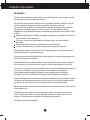 3
3
-
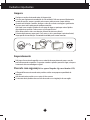 4
4
-
 5
5
-
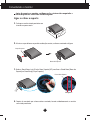 6
6
-
 7
7
-
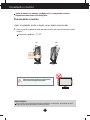 8
8
-
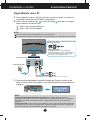 9
9
-
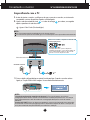 10
10
-
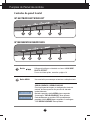 11
11
-
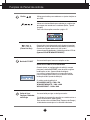 12
12
-
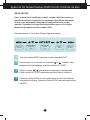 13
13
-
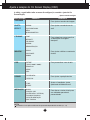 14
14
-
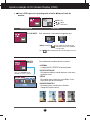 15
15
-
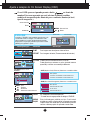 16
16
-
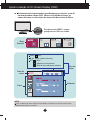 17
17
-
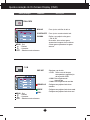 18
18
-
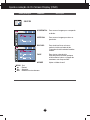 19
19
-
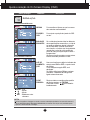 20
20
-
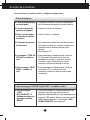 21
21
-
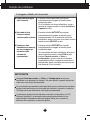 22
22
-
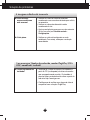 23
23
-
 24
24
-
 25
25
-
 26
26
-
 27
27
-
 28
28
-
 29
29
-
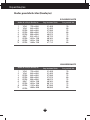 30
30
-
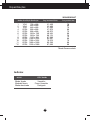 31
31
-
 32
32
-
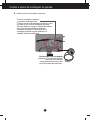 33
33
-
 34
34